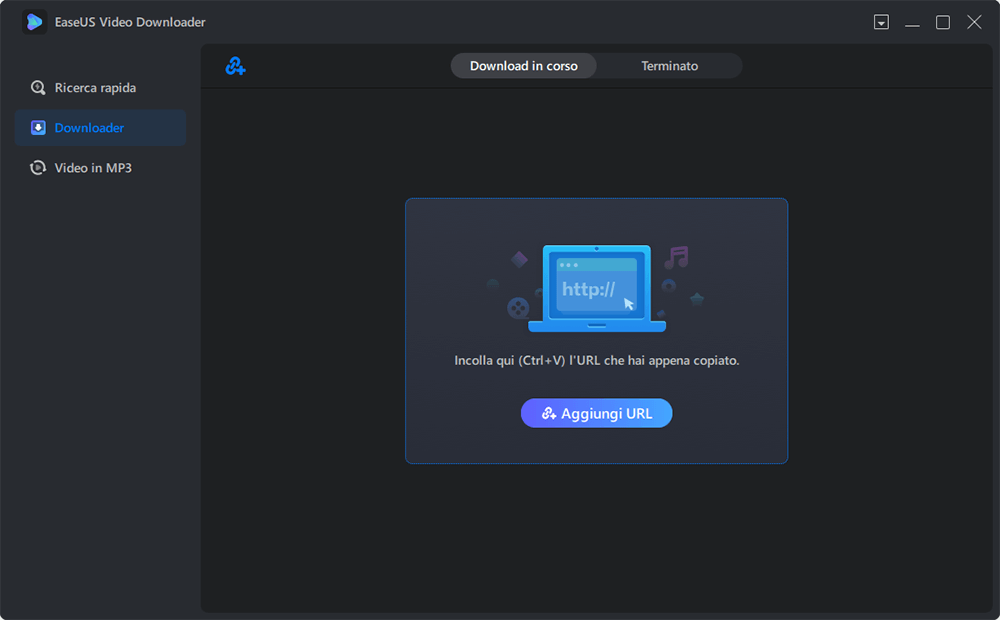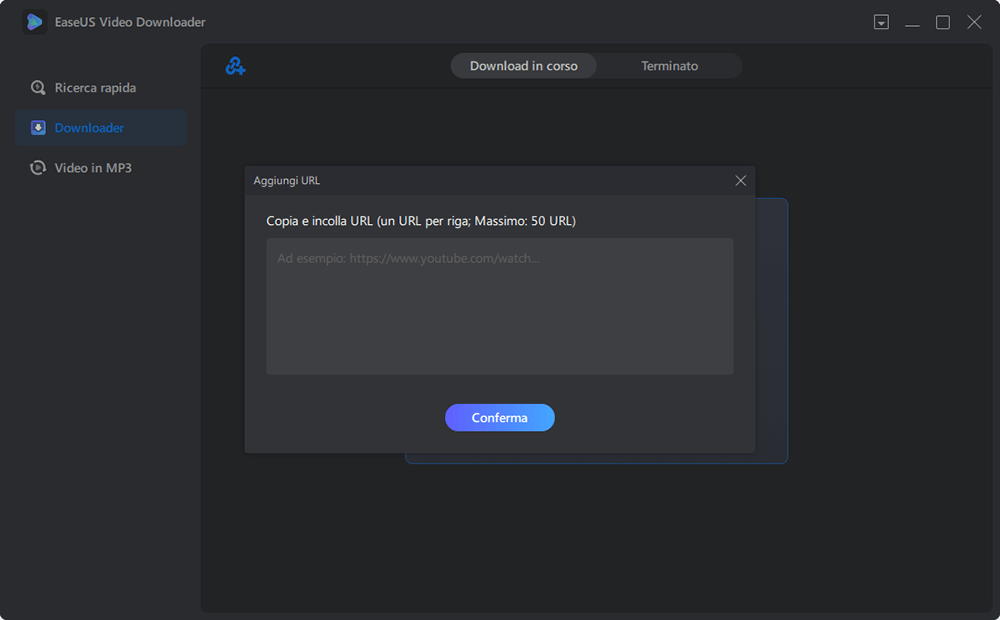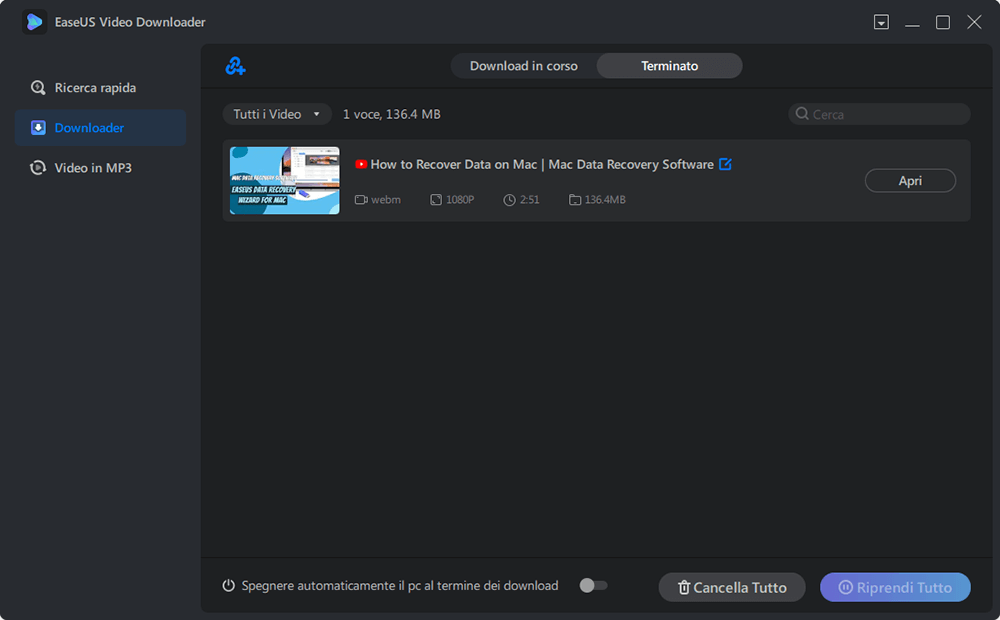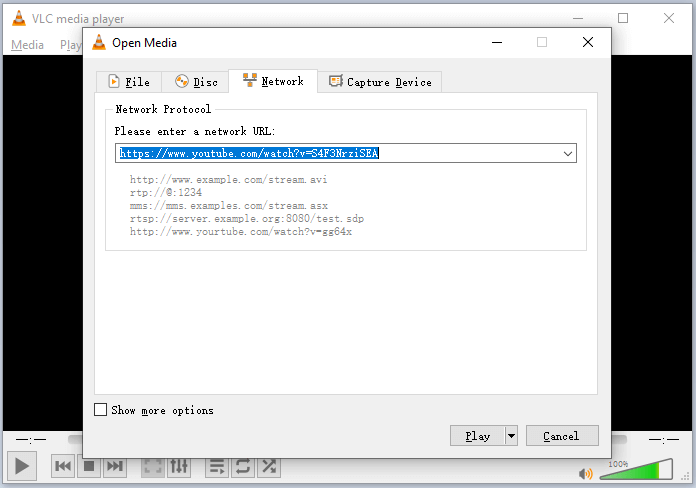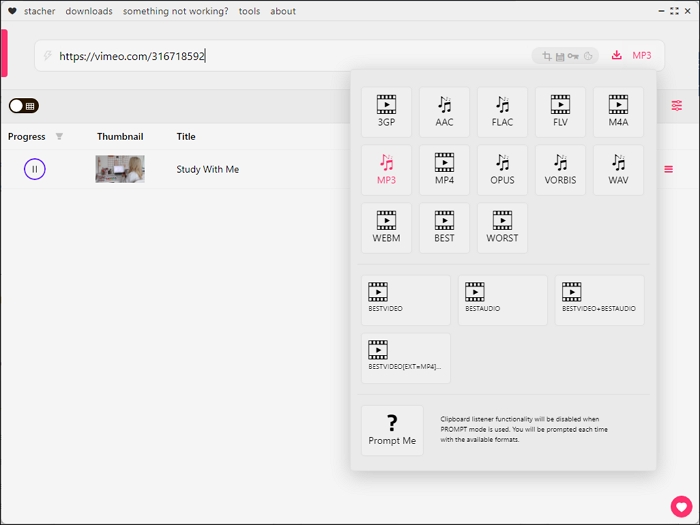Navigazione rapida:
▶️Apri la pagina del video che desideri scaricare e copia il suo URL > apri EaseUS Video Downloader e incolla il link > scegli la qualità e il formato del video > clicca su "Scarica".
Come posso scaricare video da YouTube sul mio computer gratis?
Non c'è dubbio che YouTube sia uno dei siti di video più popolari al mondo e consente agli utenti di guardare e caricare video di vario tipo. Tuttavia, agli utenti non è consentito scaricare video di YouTube su un computer sul sito a meno che non siano membri premium. Ciò ha creato problemi a molti utenti che desiderano scaricare video di YouTube sui propri computer per guardarli offline, modificarli o per altri scopi.
Quindi, "Come posso scaricare video da YouTube sul mio computer gratuitamente?" hanno chiesto molti utenti. Sebbene YouTube non consenta ai suoi utenti di salvare video dal sito, sono disponibili molti altri modi per scaricare un video di YouTube su un computer. Pertanto, puoi salvare un video di YouTube sul tuo computer a patto che tu utilizzi uno dei metodi praticabili di seguito.
Come scaricare gratuitamente i video da YouTube sul computer
I modi per scaricare un video di YouTube su un computer includono l'utilizzo di un downloader di YouTube, estensioni del browser, un lettore multimediale VLC, un downloader di video online per YouTube, ecc. Continua a leggere per scoprire come scaricare video di YouTube gratuitamente utilizzando questi metodi e scopri i loro pro e contro. Dopodiché, scegli quello che preferisci per salvare i video da YouTube sul tuo computer con semplici clic.
Metodo 1. Scaricare video da YouTube su PC e Mac con EaseUS Video Downloader
- ✅Pro: 100% gratuito, nessun plug-in, nessuna pubblicità
- ❌Contro: è necessario scaricare il downloader video di YouTube
EaseUS Video Downloader è un downloader video, un downloader audio e un convertitore video-to-MP3 per PC Windows. Dato che molti utenti vogliono scaricare video da siti come YouTube, Vimeo, Facebook, Twitter e altri sul proprio computer, il team ha deciso di creare un'applicazione individuale per aiutare le persone a catturare video online. Con essa, non solo puoi scaricare video di YouTube sul tuo PC Windows, ma anche convertirli in MP3 quando necessario.
Caratteristiche principali:
- Scarica video da qualsiasi sito web popolare, tra cui YouTube, DailyMotion, Vimeo, Facebook, Instagram, ecc.
- Consente agli utenti di salvare i video online in formato audio MP3 o WAV.
- Consente agli utenti di scaricare video 4K sul PC, con diverse opzioni per la qualità video.
- Supporta il download di video in formato MP4 e originale.
Come puoi salvare un video di YouTube sul tuo computer per visualizzarlo offline:
Step 1. Avvia EaseUS Video Downloader, vai su "Scarica", clicca su "Aggiungi URL".
Step 2. Incolla l'indirizzo del video di YouTube nel box e clicca su "Conferma".
Step 3. Seleziona il formato e la qualità che desideri e clicca su "Download" per iniziare a scaricare il video sul computer.
Step 4. Attendi la fine del download e poi clicca su "Apri" per guardare il video.
Disclaimer: Tieni presente che è illegale scaricare contenuti protetti da copyright e utilizzarli per scopi commerciali senza autorizzazione. Prima di scaricare video, è meglio controllare se le fonti sono protette da copyright.
Come puoi vedere, EaseUS Video Downloader può fare di più che scaricare video da YouTube. Oltre a essere un downloader di video, può anche fungere da gestore di contenuti iOS che ti consente di trasferire file tra un dispositivo iOS e un computer o tra due dispositivi iOS. Scaricalo ora e rendilo il tuo valido aiutante.
Metodo 2. Scaricare gratis i video da YouTube sul tuo laptop con VLC media player-Defunct
- ✅Pro: 100% gratuito, nessun plug-in, nessuna pubblicità
- ❌Contro: è necessario scaricare lo strumento di download dei video di YouTube
VLC è noto come software di riproduzione multimediale multipiattaforma e server di streaming multimediale. Con esso puoi non solo riprodurre video in streaming, ma anche scaricare video di YouTube su un PC.
Passaggio 1. Scarica e installa il lettore multimediale VLC sul tuo PC.
Passaggio 2. Apri VLC e vai su "Media" > "Apri flusso di rete..."
Passaggio 3. Copia e incolla l'URL del video di YouTube che desideri scaricare nella casella e fai clic su "Riproduci".
Passaggio 4. Fai clic su "Strumenti" > "Informazioni sul codec".
Passaggio 5. Copia il contenuto nella sezione Posizione e incollalo nella barra degli indirizzi di un browser.
Passaggio 6. Fai clic su "Altro" > "Scarica" per salvare il video sul PC.
![come scaricare video di youtube sul pc]()
Come puoi vedere, questo non è un modo diretto per scaricare video da YouTube. Ma è fattibile. Se hai VLC installato sul tuo PC, puoi provare.
Metodo 3. Come scaricare video YouTube gratuitamente sul PC con le righe di comando
- ✅Pro: Strumento potente che funziona con molti tipi di contenuti su YouTube
- ❌Contro: Complicato da usare
yt-dlp è uno strumento a riga di comando che consente agli utenti di scaricare video da YouTube e numerose altre piattaforme di hosting video. Come fork del progetto youtube-dl, ora inattivo, yt-dlp introduce funzionalità e miglioramenti aggiuntivi mantenendo la compatibilità con lo strumento originale.
Come usare yt-dlp per scaricare video di YouTube sul tuo computer:
Passaggio 1. Installa yt-dlp:
- Windows: Scarica l'ultimo eseguibile dalla pagina delle versioni di yt-dlp e posizionalo in una directory inclusa nel PATH del tuo sistema.
- macOS e Linux: aprire il terminale ed eseguire il seguente comando per scaricare e configurare yt-dlp:
- curl -L https://github.com/yt-dlp/yt-dlp/releases/latest/download/yt-dlp -o /usr/local/bin/yt-dlp chmod a+rx /usr/local/bin/yt-dlp
- Assicurati di avere i permessi necessari per scrivere su /usr/local/bin.
Passaggio 2. Installa FFmpeg (facoltativo ma consigliato):
FFmpeg è essenziale per unire flussi audio e video o convertire formati. Installalo tramite il gestore pacchetti del tuo sistema o scaricandolo dal sito Web ufficiale di FFmpeg.
Passaggio 3. Scarica un video di YouTube:
- Apri il terminale o il prompt dei comandi.
- Esegui il seguente comando, sostituendo VIDEO_URL con l'URL del video YouTube desiderato: yt-dlp VIDEO_URL
- Questo comando scarica il video nella migliore qualità disponibile.
Passaggio 4. Specifica le preferenze di download (facoltativo):
- Scegli un formato specifico: per scaricare un formato video specifico, elenca prima i formati disponibili:
- yt-dlp -F URL_VIDEO
- Quindi, scarica il formato scelto specificandone il codice formato:
- yt-dlp -f FORMATO_CODICE VIDEO_URL
- Estrai solo l'audio: per scaricare solo la parte audio di un video:
- yt-dlp -x --formato-audio mp3 VIDEO_URL
- Questo comando estrae l'audio e lo converte in formato MP3.
Metodo 4. Scaricare video da YouTube su Windows e Mac con YouTube-DLG
- ✅Pro: non sono richieste competenze tecniche; basta incollare un link e scaricare.
- ❌Contro: Non è attivamente mantenuto, il che potrebbe causare problemi con alcuni siti web.
youtube-dlG, noto anche come youtube-dl-gui, è un'interfaccia utente grafica (GUI) multipiattaforma per il popolare downloader di video da riga di comando, youtube-dl. Questo strumento semplifica il processo di download di video da vari siti Web fornendo un'interfaccia intuitiva, rendendolo accessibile agli utenti che potrebbero non essere a loro agio nell'utilizzare strumenti da riga di comando.
Passaggi per scaricare video di YouTube con youtube-dlG:
Passaggio 1. Scaricalo e installalo dal sito youtube-dlG. Avvia youtube-dlG.
Passaggio 2. Ottieni il link di YouTube dal tuo browser.
Passaggio 3. Inserisci l'URL di YouTube nella casella e fai clic su "Aggiungi".
Passaggio 4. Seleziona le impostazioni video preferite.
Passaggio 5. Fai clic sul pulsante "Start" nell'angolo in basso a destra e attendi che il download termini. Accedi al file salvato nella cartella scelta.
![youtube-dlg.jpg]()
Metodo 5. Scaricare video da YouTube su computer gratis con Stacher
- ✅Pro: Strumento semplice per sfruttare la potenza di yt-dlp.
- ❌Contro: Utilizza più risorse di sistema rispetto al solo yt-dlp.
Stacher è una moderna interfaccia utente grafica (GUI) progettata per semplificare l'uso di yt-dlp, un popolare downloader di video da riga di comando. Offre una piattaforma intuitiva per gli utenti per scaricare video da YouTube e numerosi altri siti senza addentrarsi in operazioni da riga di comando.
Passaggio 1. Scaricalo e installalo da stacher.io. Avvia l'app sul tuo computer. Stacher la installerà automaticamente.
Passaggio 2. Ottieni il collegamento da YouTube.
Passaggio 3. Inseriscilo nello Stacher.
Passaggio 4. Seleziona il formato e la risoluzione del video.
![vimeo-in-mp3-stacher-step1.jpg]()
Passaggio 5. Fai clic su "Scarica" per iniziare.
Passaggio 6. Accedi al file scaricato nella cartella scelta.
Conclusione
Tutti e quattro i metodi sopra ti aiuteranno a scaricare i video di YouTube sul tuo computer. I primi tre richiedono di scaricare e installare software o estensioni, mentre l'ultimo è uno strumento online con annunci pubblicitari. Dovresti avere un'idea chiara di quale sia il migliore per te. Eseguilo subito per salvare un video di YouTube sul tuo computer per guardarlo offline.
Domande frequente su come scaricare video YouTube su un computer
1. Come scaricare i video di YouTube sul telefono?
Se sei un membro premium di YouTube, apri semplicemente il video, trova il pulsante di download sotto di esso e seleziona la qualità video per salvarlo sul tuo telefono. Se non sei un membro, puoi installare un'app mobile o utilizzare un downloader di video online.
- Scarica l'app TubeMate e aprila.
- Sfoglia il video di YouTube che desideri scaricare.
- Fare clic sull'icona del pulsante e selezionare la qualità del video per scaricarlo.
2. Come scaricare video di YouTube senza premium?
Puoi scaricare video di YouTube senza pagare la tariffa premium utilizzando downloader video online/offline gratuiti o estensioni di Chrome.
- Visita un sito web per scaricare video online come KeepVid.
- Copia l'URL del video di YouTube che vuoi scaricare.
- Incolla l'URL nel campo di input del downloader.
- Seleziona la qualità e il formato che preferisci (ad esempio MP4, WEBM) e clicca su "Scarica".
3. Come faccio a scaricare i video di YouTube sul disco rigido del mio computer?
Per scaricare i video di YouTube sul disco rigido del computer, è possibile utilizzare vari metodi, tra cui programmi per scaricare video online, estensioni del browser o software dedicati.
- Scarica 4K Video Downloader e copia il link del video di YouTube.
- Fai clic su "Incolla collegamento" nel downloader.
- Scegli il formato, la qualità video e la posizione.
- Fai clic su "Scarica".
4. Posso scaricare un video di YouTube sul mio computer per guardarlo offline?
Sì, puoi scaricare un video di YouTube sul tuo computer per guardarlo offline usando vari metodi come downloader di video online, estensioni del browser o software dedicati come EaseUS Video Downloader, 4K Video Downloader o ClipGrab. Copia semplicemente l'URL del video di YouTube che vuoi salvare, incollalo nel downloader, scegli il formato e la qualità preferiti e avvia il download.
5. Qual è il downloader più sicuro per YouTube?
Il downloader di YouTube più sicuro in genere prevede l'uso di software o estensioni del browser affidabili che danno priorità alla sicurezza e alla privacy dell'utente. Strumenti come 4K Video Downloader, EaseUS Video Downloader ed estensioni del browser come Video DownloadHelper per Chrome e Firefox sono generalmente considerati scelte sicure.